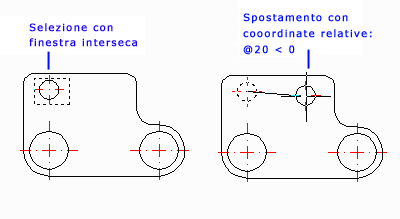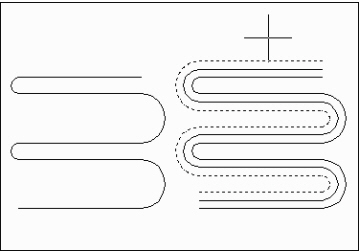-
Hide blocks
|
|
I vantaggi significativi di un sistema CAD rispetto al disegno tradizionale si riscontrano quando si devono modificare i disegni durante le fasi di disegno o durante le fasi di correzione. |
|
|
Fra le diverse funzioni di modifica dei disegni le più usare sono le seguenti.
|
|
|
Il comando COPIA consente di duplicare gli oggetti selezionati mediante la specifica del punto base e del punto di posizionamento. La copia di un oggetto può essere singola o multipla: nel primo caso la copia avviene una sola volta, mentre se settata come multipla la copia può avvenire fino a quando non viene premuto il tasto ESC o INVIO. |
|
|
Il comando COPIA richiede prima la specifica del punto di base di copia, cioè il punto di presa dell'oggetto, quindi la definizione del secondo punto dello spostamento cioè del punto di posizionamento. Se si digita da tastiera la lettera m (che sta per multiplo) subito dopo la selezione e prima di definire il primo punto, è possibile fare una copia multipla dell'oggetto che è stato selezionato. Copia con finestra
Fasi di copiatura del foro del pezzo: la selezione avviene |
|
|
Per eliminare alcuni oggetti dal disegno si possono utilizzare diversi metodi, fra i quali i principali sono i seguenti:
|
|
|
Una volta cancellato un oggetto o un gruppo di selezione, si può annullare la cancellazione con il comando ANNULLA o semplicemente digitando A, che è una forma
semplificata di Annulla. Visto che AutoCAD mantiene in memoria tutte le azioni fatte dall'utente, è possibile ripercorrere a ritrosi tutto quello che si è realizzato in una sessione di lavoro digitando il comando A diverse volte. Fare attenzione che non si possono
più recuperare le azioni eliminare. Il significato delle opzioni che si possono selezionare inserendo a tastiera la lettera riportata in maiuscolo sono riportate in seguito.
|
|
|
Il comando CANCELLA permette di cancellare dal disegno gli oggetti selezionati. Dopo aver selezionato gli oggetti il sistema aspetta una conferma, da dare con il tasto INVIO,
per la cancellazione degli oggetti selezionati. Se si preme il tasto ESC prima dell'invio, si annulla la selezione e il comando. |
|
|
Il comando OOPS ripristina tutti gli oggetti eliminati con i comandi CANCELLA, BLOCCO o MBLOCCO. Per rimuovere gli eventuali contrassegni nell'area di disegno, si deve aggiornare lo schermo utilizzando il comando RIDIS. |
|
|
Per eliminare gli oggetti non funzionali al file di disegno, si ricorre al comando ELIMINA che presenta l'elenco degli oggetti che si possono eliminare dal file e, dopo la conferma, li cancella dal file di disegno. Si possono eliminare oggetti come: Blocchi, Forme, Layer, Stili di quota, di stampa, di testo e di linea oltre ai tipi di linea. Se ci sono blocchi nidificati (cioè blocchi inseriti in altri blocchi) è necessario eliminare i vari riferimenti interni ripetendo il comando anche più volte. Il sistema nella finestra Elimina gli oggetti presenta l'elenco solo degli oggetti che sono eliminabili, escludendo quelli che hanno un collegamento nel disegno o perché ancora presenti nel disegno stesso. |
|
|
|
|
|
Il comando OFFSET consente di creare una copia parallela di un oggetto esistente, specificando la distanza lineare o indicandola mediante il puntamento del mouse nel disegno. La copia OFFSET viene creata alla distanza
specificata e nella direzione indicata con il mouse. |
|
|
La copia interessa un singolo elemento alla volta. Per avere profili complessi come quello del disegno, devono essere tracciati con la funzione polilinea. Copia OFFSET
Copia OFFSET ripetuta a partire da una polilinea. |